win10office打开显示修复此演示文稿怎样解决
作者:佚名 来源:雨林木风系统 2019-09-17 15:08:06
officeppt演示文稿,是win10系统中办公软件使用较多的一种软件,主要功能有很多,更多的为办公提供的,还是方案,图文方案、动图方案,用已交给客户进行处理,可以大大提高合作的诚意。然而,近期却有一名小伙伴跟小编反馈,说他的win10系统ppt文件打开总是会显示修复此演示文稿,非常麻烦。针对这一问题,小编立马给出了一个完美的解决方案。
win10office打开显示修复此演示文稿怎样解决
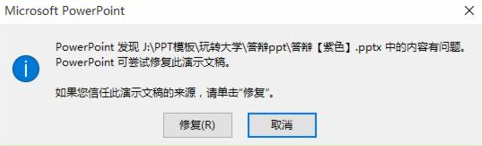
1、可以在桌面新建一个ppt文件(为了把ppt程序打开),然后依次单击 文件→选项,在弹出对话框中选择 信任中心,单击 信任中心设置;
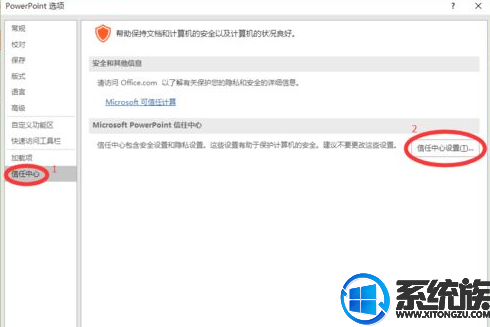
2、在弹出的对话框中,单击受保护的视图;
3、然后将右侧的三个复选框的勾选都去掉,确定之后,就可以打开想要打开的文件了。
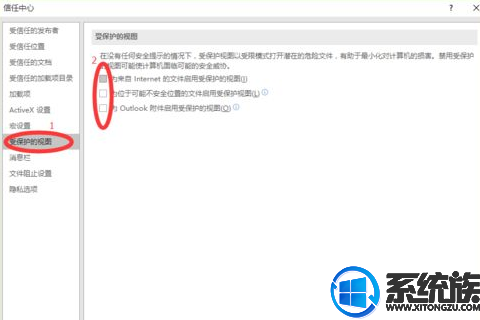 ?
?
好了,以上就是本期小编给小伙伴们带来的,关于win10office打开显示修复此演示文稿怎样解决的操作教程了,小伙伴们根据以上的教程,就可以完美的解决这个总是要修复文稿的问题了,是不是发现非常的方便呢?希望本期的教程可以给小伙伴们带来帮助,感谢小伙伴们的支持。
相关阅读
- 热门手游
- 最新手游
- 本类周排行
- 本类总排行
- 1win8系统没有法安装Flash插件提示证书验证失败如何办
- 2电脑快捷键大全|电脑快捷键使用大全
- 3怎么关闭win8系统的错误报告
- 4win8序列号(可激活windows8所有版本的产品密钥)
- 5win8 ActiveX installer (AxinstSV)是什么服务可以禁止吗?
- 6win8系统点击GiF动画图标没有法显示如何办
- 7win8 dllhost.exe是什么进程?Dllhost.exe进程占用CPU或内存高如何办?
- 8win8系统regsvr32提示DLL不兼容及各种Dll不兼容的处理办法
- 9win8如何删除宽带连接?
- 10win8网页任何关闭所有网页就全关了,关闭提示如何找回?




